MP3Tag 评论 - 描述、主要特点、优点和缺点,以及所有
在音频和音乐类别中,MP3Tag 是编辑元数据的领先应用程序。当您在组织和整理音乐库时遇到问题时,它是您应该寻找的程序之一。此外,它还附带有用的功能,使您的工作更加方便快捷。另一方面,请允许我们通过深入审查来了解有关此 MP3Tag 的信息。这意味着这篇文章将解决该程序的特性、优点和缺点。最重要的是,您将学习有关如何使用 MP3标签.请继续阅读以了解更多信息。
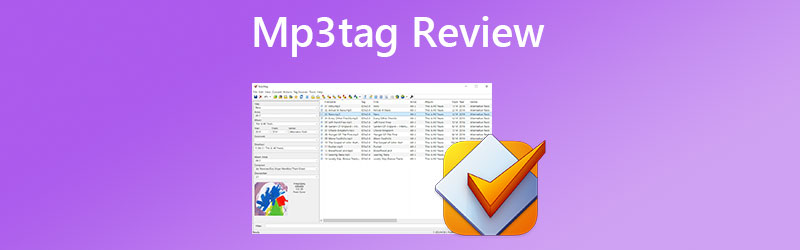
第 1 部分。深入 MP3Tag 审查
MP3Tag 是领先的元数据编辑工具之一,旨在帮助用户编辑其多媒体文件(例如视频和音频文件)的标签。此标签编辑器可在 Mac 和 Windows 计算机系统上使用。因此,无论您使用何种操作系统平台,您都可以编辑音乐和视频文件的元数据或信息。此外,该工具还提供其他功能,例如同时编辑多个媒体文件的标签。也可以对 ID3v1、ID3v2.3、ID3v2.4 或 iTunes MP4 进行批量标签编辑。
除了 MP3,您还可以编辑文件格式,包括 OPUS、AIF、WAV、FLAC、OGG 等等。假设您要编辑文件中嵌入的封面艺术。 MP3Tag 可以为您编辑。事实上,您可以根据您想要的尺寸调整您想要的图像的大小和格式。
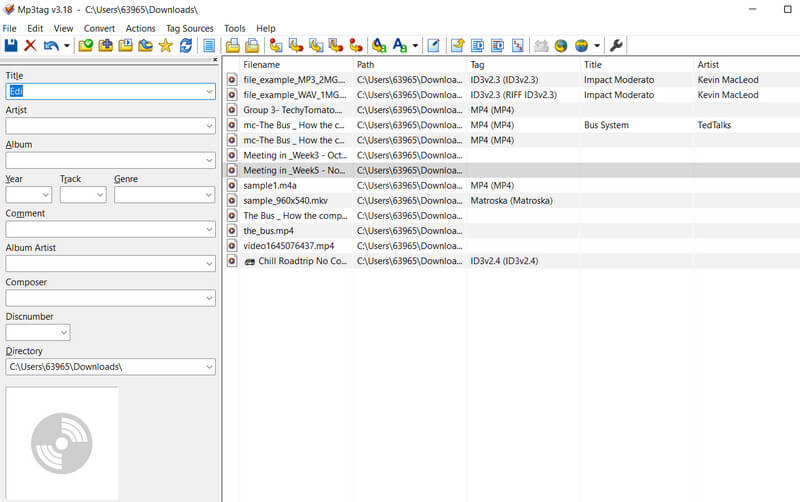
MP3Tag 的主要特点
MP3Tag 有一些装饰,您可以最大限度地享受您的标签编辑体验。因此,如果您想了解更多有关此程序的信息。看看下面的主要功能和特性。
跨平台程序
该工具为 Windows 和 Mac 用户提供下载选项。您可以从官方网站获取安装程序,也可以从 Mac App Store 或 Microsoft Store 获取。
批量编辑标签
可以使用 MP3Tag 一次编辑多个文件的标签。此外,支持许多版本的元数据以进行更详细的元数据编辑。
修改美术封面
MP3Tag 还可以帮助用户编辑他们的音乐或视频文件的封面。您可以自己下载和添加专辑封面。
从在线标签源导入
使用 MP3Tag,您可以从 MusicBrainz、Discogs 或任何自定义标签源导入封面和元数据。
支持多种文件类型
如果您担心它只能编辑 MP3 标签,那您就错了。此工具非常适合编辑 MP3、M4A、FLAC、OGG、OPUS、AIF、WAV 等标签。
直接编辑文件列表中的元数据
支持直接编辑文件列表中的元数据,方便即时编辑纠正元数据错误。
MP3Tag 的优缺点
您可能仍然相信也可能不相信 MP3Tag 的功能。但是让我们通过向您揭示使用它的优点和缺点来进一步了解这个工具。
优点:
- 曲目和光盘编号具有自动编号功能。
- 它提供对文件名和标签的快速操作。
- 根据元数据重命名文件。
- 一次批量编辑多个文件。
- 它允许从标签复制标签。
- 它支持 MP4 和 M4V 视频文件。
- 通过在线数据库查找收集适当的标签。
缺点:
- 该工具的免费试用期仅为 7 天。
- 需要不时更新以进行安全可靠的元数据编辑。
第 2 部分。如何使用 MP3Tag - 演练指南
在帖子的这一部分,我们将引导您完成有关如何使用 MP3tag 和更改 MP3 或任何音频文件上的元数据的步骤。按照指南逐步操作后,您将能够编辑音频文件的标签。
步骤1。 通过从其官方网站获取程序,将程序安装到您的计算机上。您可以获得适用于您的 Mac 或 Windows 计算机的版本。请完成设置过程以正确使用该程序。
第2步。 要将音频文件加载到程序中,请转到 文件 > 添加目录.之后,选择一个保存目标音频文件的文件夹。
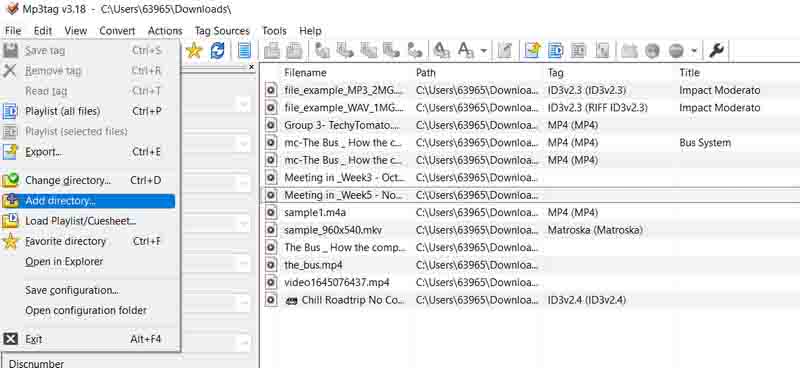
第三步 然后,音频文件列表将加载到该工具中。选择您想要的音频文件并通过在左侧字段栏中键入信息来编辑元数据。您将看到不同标签的文本字段。
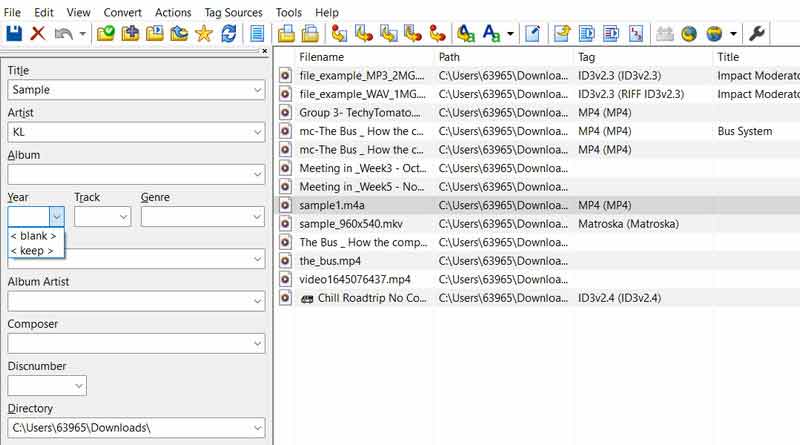
第四步。 最后,勾选 保存 图标以确保应用更改。
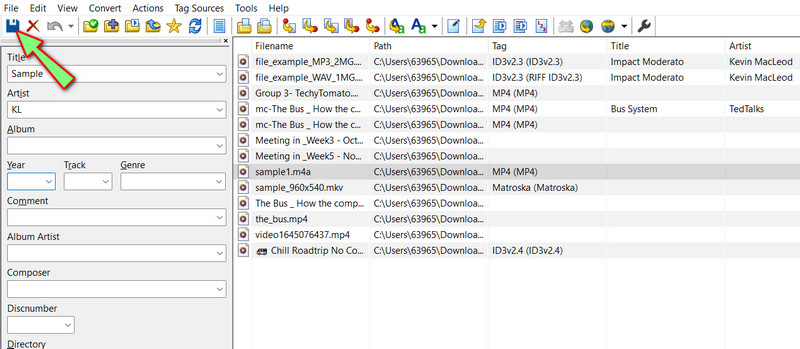
第 3 部分。 MP3Tag 的最佳替代品
Vidmore视频转换 是编辑 ID3 标签的最佳软件,因为它简单易用。该程序的主要目的是编辑视频,但它在编辑元数据方面仍然做得很好。它允许用户对元数据进行简单和复杂的更改,例如更改标题、艺术家、年份和专辑或添加专辑封面。该工具还可以编辑 MP4、WMA 等视频文件的标签。
此外,Vidmore Video Converter 脱颖而出,因为它可以处理许多不同类型的视频和音频文件。就其功能和特性而言,该程序是最好的。它融入了其他工具,让用户可以编辑、更改、合并、转换和执行更多操作。查看此 ID3 标签编辑器的优缺点以了解更多信息。
第 1 步:获取并运行程序
首先,获取程序的安装程序。为此,请单击 免费下载 下面的按钮。接下来,只获取适用于您计算机操作系统的安装程序。之后,在完成设置后运行它。
步骤 2. 打开元数据编辑器
打开程序后,转到屏幕上方的“工具箱”选项卡。从这里开始,您可以使用连接到该工具的任何其他工具。选择 媒体元数据编辑器 进入元数据编辑器。
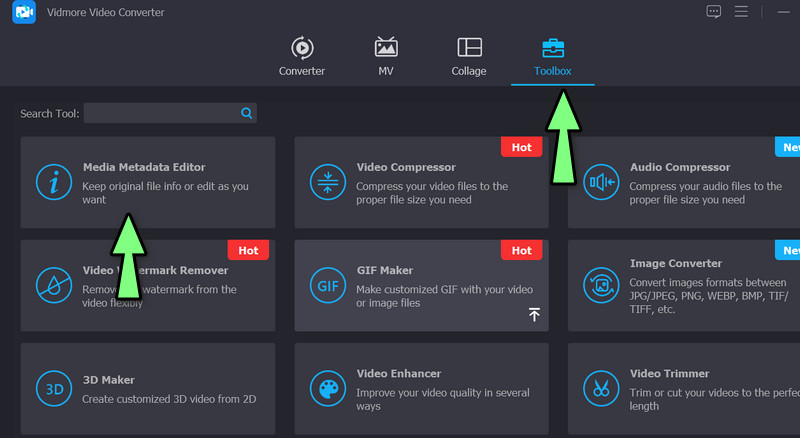
步骤 3. 上传媒体
的 媒体元数据编辑器 打开一个对话框,您可以在其中添加媒体文件。点击 + 符号在计算机的库中查找音频文件。完成后你会得到一个音乐面板。
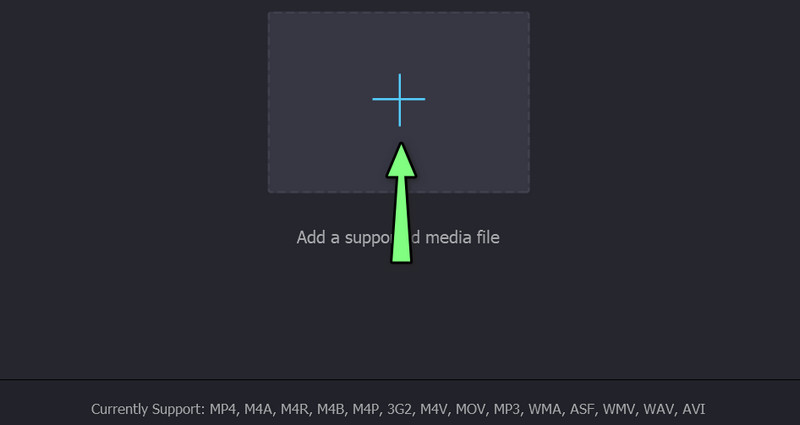
第 4 步。更改和保存标签
既然您有文件元数据,就可以更改标签。然后,选择标签字段。点击后 保存 并接受更改,您就完成了。
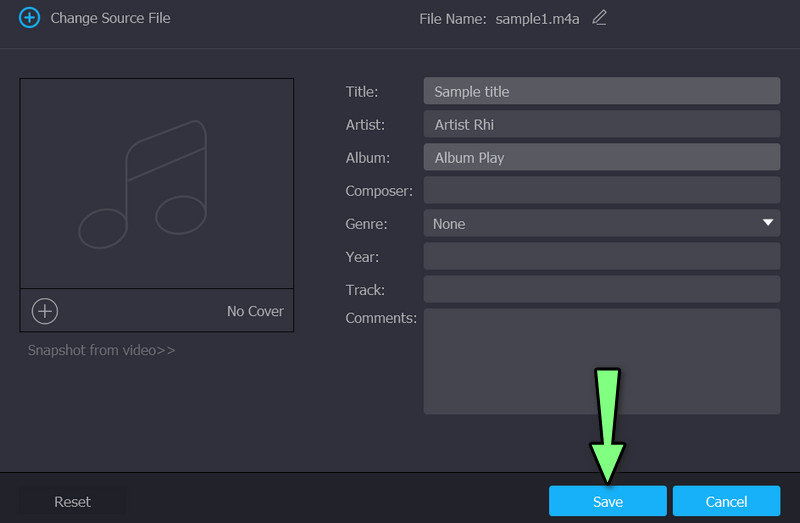
Part 4. 关于 MP3Tag 的常见问题解答
免费试用期结束了吗?
是的。虽然 MP3Tag 是免费软件,但并不意味着它永远免费。您需要为额外的使用时间付费
MP3Tag 使用安全吗?
是的。使用此程序时,您的文件的完整性和安全性毫无疑问。根据经验,请始终确保从官方网站获取安装程序。
是否可以使用 MP3Tag 编辑视频元数据?
当然!它接受通用视频文件格式,即 MP4。因此,当您计划编辑视频元数据时,请务必将其格式化为 MP4。
结论
阅读这篇文章后,您了解了该工具的潜力和一些缺点 MP3标签评论.如果您对使用该程序有疑问或它的功能不够用,您可以使用 Vidmore Video Converter 来帮助您进行音频和视频标签编辑。


